Nokia 300 Operation Manual [de]
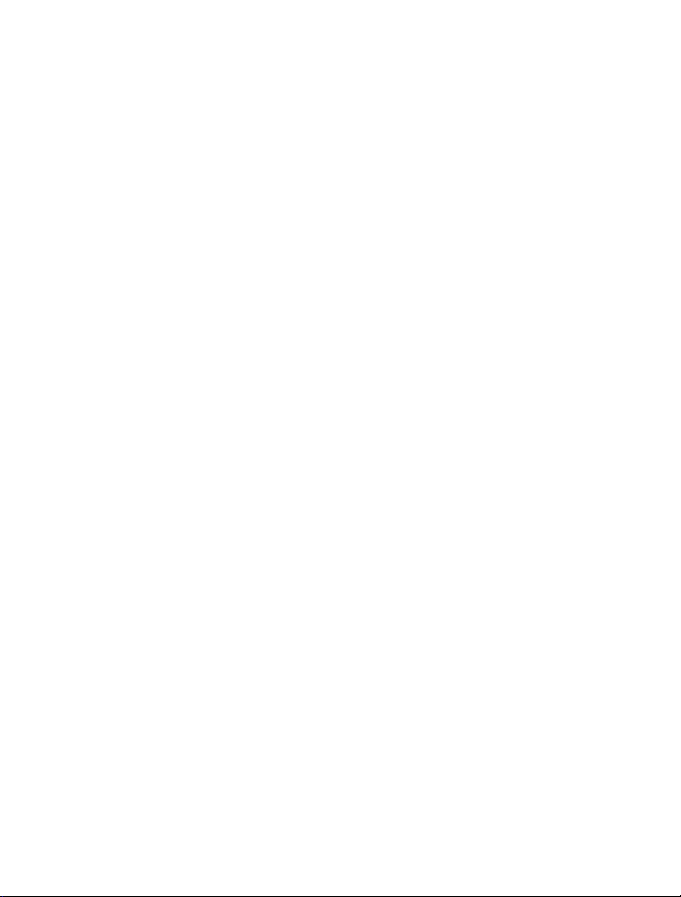
Nokia 300 Bedienungsanleitung
Ausgabe 1.2
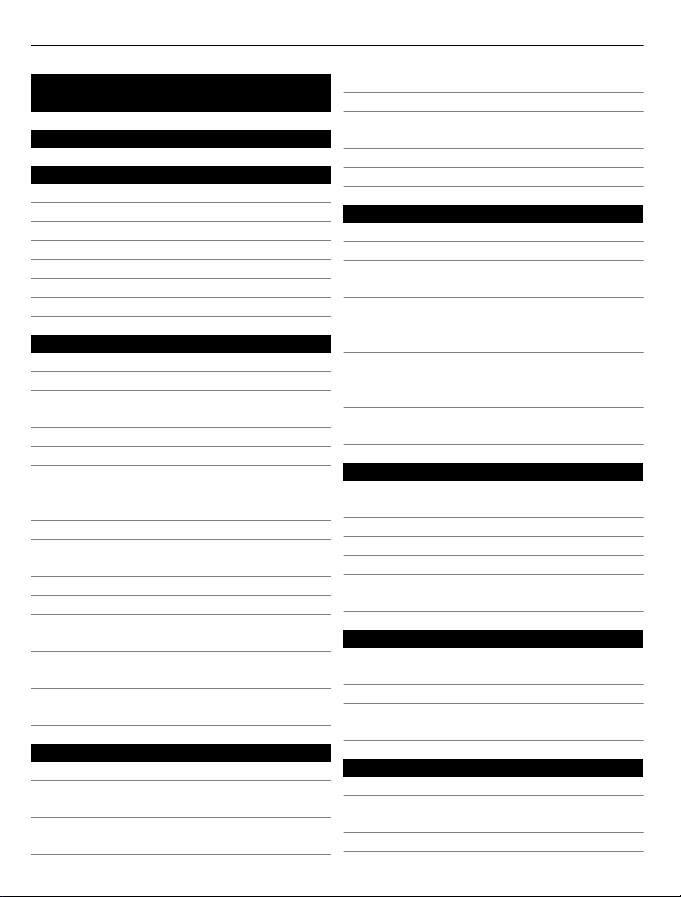
2Inhalt
Inhalt
Sicherheit 5
Erste Schritte 6
Tasten und Komponenten 6
Einsetzen von SIM-Karte und Akku 6
Einsetzen einer Speicherkarte 8
Akku aufladen 9
Aufladen des Akkus über USB 10
Einbaulage der Antennen 11
Anbringen einer Trageschlaufe 11
Einschalten 12
Netzdienste und Kosten 12
Zugriffscodes 12
Ein- oder Ausschalten des
Mobiltelefons 13
Sperren von Tasten und Bildschirm 13
Touchscreen-Aktionen 14
Deaktivieren des
Vibrationsfeedbacks für den
Touchscreen 15
Interaktive Objekte der Startansicht 15
Ändern der Lautstärke eines Anrufs,
Songs oder Videos 16
Symbole 16
Mitteilungstaste 16
Kopieren von Kontakten und Bildern
aus Ihrem alten Mobiltelefon 17
Verwenden des Mobiltelefons ohne
SIM-Karte 17
Offline-Verwendung Ihres
Mobiltelefons 18
Personalisieren 18
Informationen zur Startansicht 18
Hinzufügen von Schnellzugriffen zur
Startansicht 18
Hinzufügen Ihrer wichtigen Kontakte
zur Startansicht 19
Personalisieren des Menüs Favoriten 19
Anpassen der Startansicht 19
Ändern der Darstellung auf dem
Mobiltelefon 20
Erstellen Ihres eigenen Profils 20
Personalisieren Ihrer Töne 20
Telefon 21
Tätigen eines Anrufs 21
Anzeigen der Anrufe in Abwesenheit 21
Anrufen der zuletzt gewählten
Nummer 21
Umleiten von Anrufen an Ihre
Sprachmailbox oder eine andere
Nummer 22
Speichern der Nummer eines
ankommenden Anrufs oder einer
Mitteilung 22
Blockieren der Durchführung oder
Entgegennahme von Anrufen 23
Kontakte 23
Speichern eines Namens und einer
Telefonnummer 23
Verwenden der Kurzwahl 23
Senden Ihrer Kontaktinformationen 24
Erstellen einer Kontaktgruppe 24
Verschieben oder Kopieren von
Kontakten auf Ihre SIM-Karte 24
Verfassen von Text 25
Wechseln zwischen
Texteingabemodi 25
Herkömmliche Texteingabe 25
Verwenden der Texteingabe mit
Worterkennung 26
Mitteilungen 26
Senden einer Mitteilung 26
Senden einer Mitteilung an eine
Gruppe 27
Speichern eines Anhangs 27
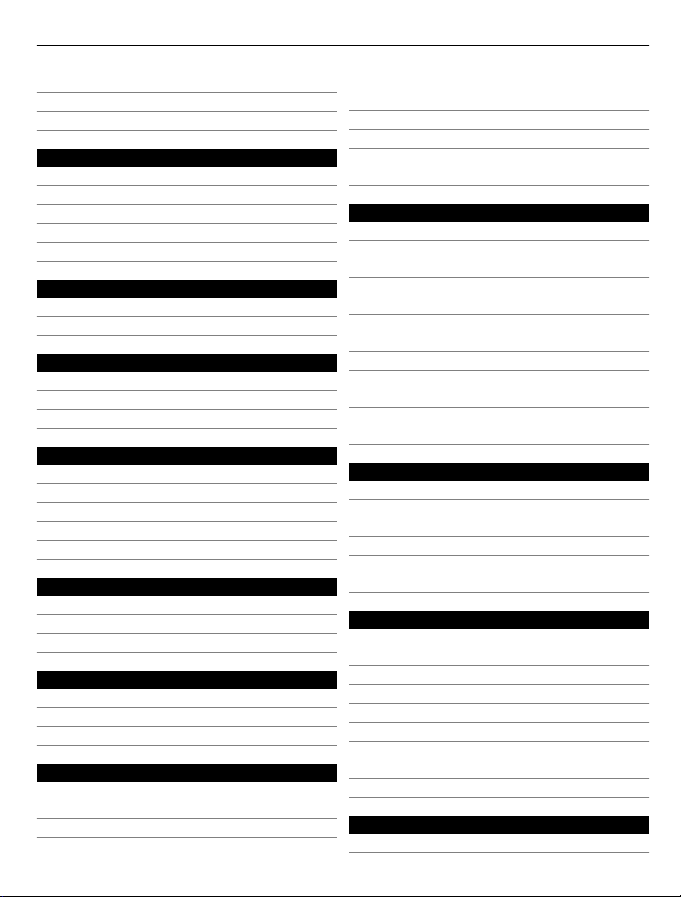
Inhalt 3
Anzeigen eines Gesprächs 28
Anhören von Sprachmitteilungen 28
Senden einer Audiomitteilung 28
Mail und Chat 29
Informationen zu Mail 29
Senden einer E-Mail 29
Lesen und Beantworten von E-Mails 29
Informationen zu Chat 29
Chat mit Ihren Freunden 30
Verbindungen 30
Bluetooth 30
USB-Datenkabel 33
Internet 33
Informationen zum Internet-Browser 33
Surfen im Internet 33
Löschen des Internetverlaufs 34
Bilder und Videos 34
Aufnehmen von Bildern 34
Aufnehmen eines Videos 34
Senden eines Bilds oder Videos 35
Fotos 35
Drucken von Bildern 36
Musik und Audio 36
Media-Player 36
UKW-Radio 38
Verwenden des Rekorders 40
Zeitmanagement 41
Ändern des Datums und der Uhrzeit 41
Einrichten eines Weckalarms 41
Hinzufügen eines Termins 41
Spiele und Programme 41
Informationen zu Spielen und
Programmen 41
Verbessern Ihrer Spielerfahrung 42
Herunterladen eines Spiels oder
Programms 42
Informationen zu Communitys 42
Verwenden des Taschenrechners 43
Umrechnen von Währungen und
Maßeinheiten 43
Telefonmanagement 44
Service 44
Aktualisieren der Telefonsoftware
über das Mobiltelefon 45
Aktualisieren Ihrer Telefonsoftware
mit Ihrem PC 46
Wiederherstellen der ursprünglichen
Einstellungen 46
Organisieren von Dateien 46
Synchronisieren Ihres Kalenders und
Ihrer Kontakte mit Ovi by Nokia 47
Sichern Ihrer Bilder und anderer
Inhalte auf einer Speicherkarte 47
Schutz Ihres Mobiltelefons 47
Sperren des Mobiltelefons 47
Schützen einer Speicherkarte durch
ein Passwort 48
Formatieren einer Speicherkarte 48
Vorbereiten des Mobiltelefons zur
Wiederverwertung 48
Nokia Dienste 49
Verfügbarkeit und Kosten der Nokia
Dienste 49
Nokia Dienste 49
Zugriff auf Nokia Dienste 49
Informationen zum Nokia Store 50
Informationen zur Nokia Suite 50
Installieren der Nokia Ovi Suite auf
dem PC 50
Nokia Ovi Player 51
Umweltschutz 52
Energie sparen 52
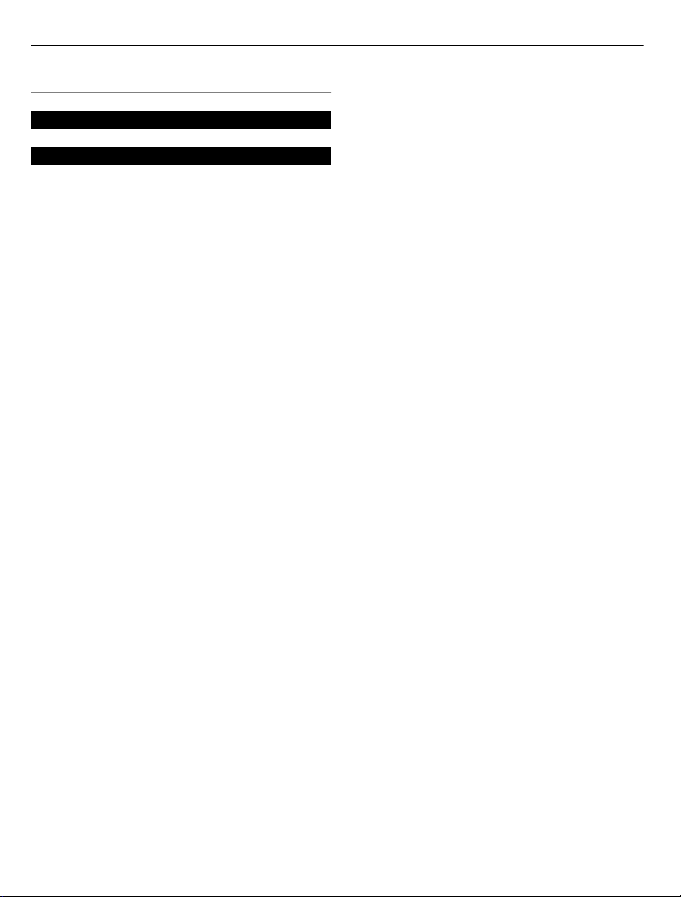
4Inhalt
Wiederverwertung 52
Produkt- und Sicherheitshinweise 53
Index 60
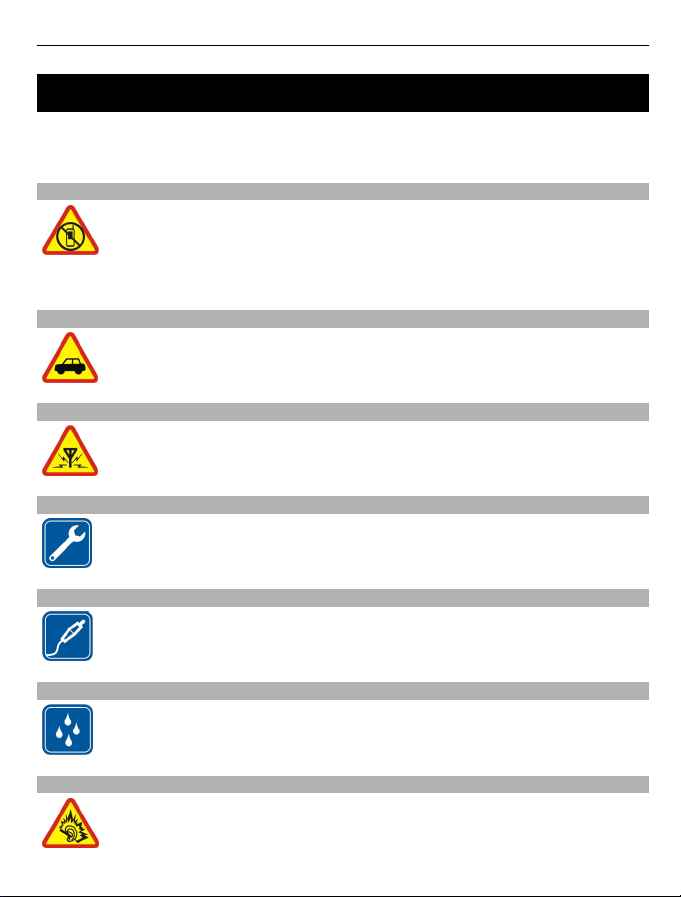
Sicherheit 5
Sicherheit
Lesen Sie diese einfachen Richtlinien. Deren Nichtbeachtung kann gefährliche Folgen
haben oder gegen Vorschriften verstoßen. Lesen Sie die ausführliche
Bedienungsanleitung für weitere Informationen.
IN GEFAHRBEREICHEN AUSSCHALTEN
Schalten Sie das Gerät nicht ein, wenn der Einsatz von Mobiltelefonen
verboten ist, es Störungen verursachen oder Gefahr entstehen kann wie in
Flugzeugen, in Krankenhäusern oder in der Umgebung von medizinischen
Geräten, Kraftstoffen und Chemikalien sowie in Sprenggebieten. Befolgen
Sie alle Anweisungen in Gefahrenbereichen.
VERKEHRSSICHERHEIT GEHT VOR
Beachten Sie alle vor Ort geltenden Gesetze. Die Hände müssen beim
Fahren immer für die Bedienung des Fahrzeugs frei sein. Die
Verkehrssicherheit muss beim Fahren immer Vorrang haben.
INTERFERENZEN
Bei mobilen Geräten kann es zu Störungen durch Interferenzen kommen,
die die Leistung beeinträchtigen können.
QUALIFIZIERTER KUNDENDIENST
Installation und Reparatur dieses Produkts darf nur durch qualifiziertes
Fachpersonal erfolgen.
AKKUS, LADEGERÄTE UND WEITERES ZUBEHÖR
Verwenden Sie nur Akkus, Ladegeräte und weiteres Zubehör, die von Nokia
für den Einsatz mit diesem Gerät zugelassen wurden. Schließen Sie keine
inkompatiblen Produkte an.
BEWAHREN SIE IHR GERÄT TROCKEN AUF
Ihr Gerät ist nicht wasserdicht. Halten Sie es trocken.
SCHÜTZEN SIE IHR GEHÖR
Genießen Sie Musik über ein Headset in mäßiger Lautstärke. Halten Sie das
Gerät nicht an Ihr Ohr, wenn der Lautsprecher verwendet wird.
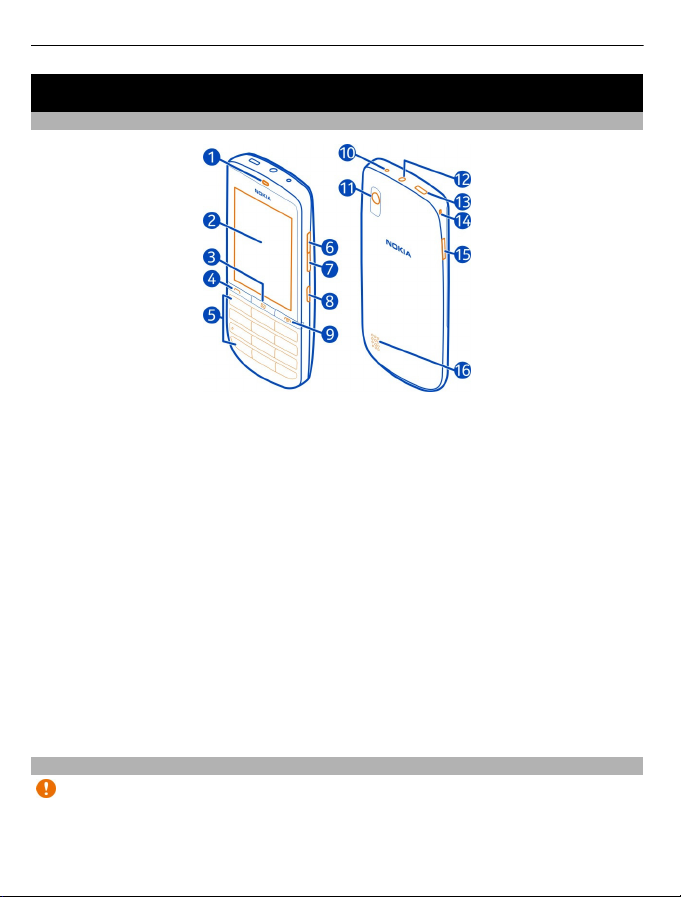
6 Erste Schritte
Erste Schritte
Tasten und Komponenten
1 Hörer
2 Touchscreen
3 Mitteilungstaste
4 Anruftaste
5 Tastatur
6 Lauter-Taste
7 Leiser-Taste
8 Sperrtaste
9 Ende-/Ein-/Aus-Taste
10 Ladegerätanschluss
11 Kameraobjektiv
12 Nokia AV-Anschluss (3,5 mm)
13 Micro-USB-Anschluss
14 Öffnung für Trageschlaufe
15 Lücke zur Entriegelung des rückseitigen Covers
16 Lautsprecher
Falls sich eine Schutzfolie auf dem Display oder Objektiv befindet, entfernen Sie
diese.
Einsetzen von SIM-Karte und Akku
Wichtig: Das Mobiltelefon ist nur zur Verwendung mit einer Standard-SIM-Karte
(siehe Abbildung) vorgesehen. Durch die Verwendung einer nicht SIM-Karte kann
sowohl die Karte als auch das Mobiltelefon beschädigt werden. Außerdem können die
auf der Karte gespeicherten Daten beschädigt werden. Erkundigen Sie sich bei Ihrem
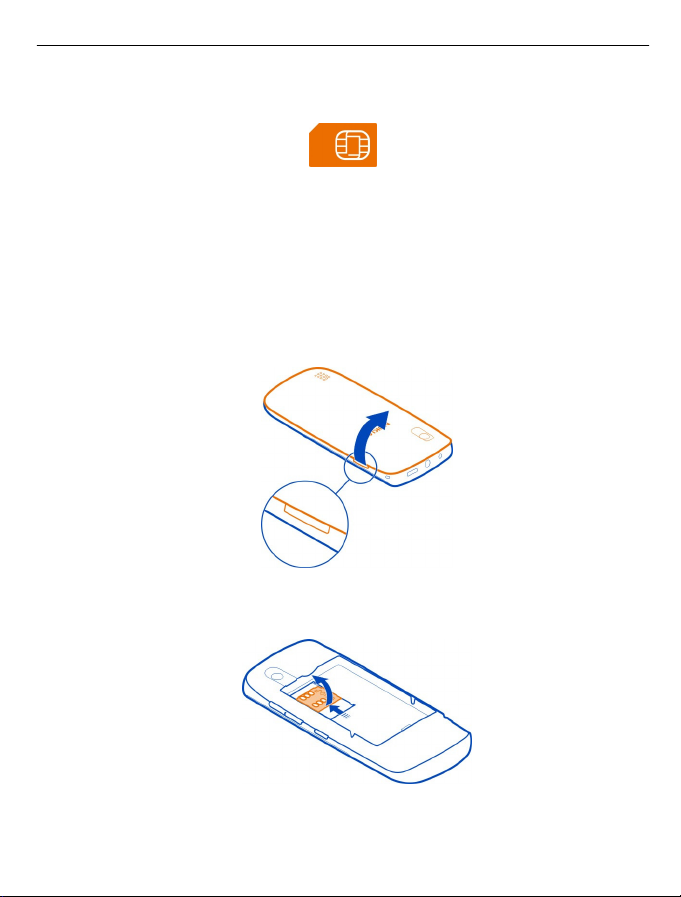
Erste Schritte 7
Mobilfunkanbieter nach der Verwendung einer SIM-Karte, die über einen Mini-UICCAusschnitt verfügt.
Dieses Mobiltelefon ist für die Verwendung eines Akkus vom Typ BL-4U ausgelegt.
Verwenden Sie ausschließlich Nokia Original-Akkus.
Die SIM-Karte und die Kontakte darauf können durch Kratzer oder Verbiegen leicht
beschädigt werden. Gehen Sie deshalb sorgsam mit der Karte um und lassen Sie beim
Einlegen oder Entfernen der Karte Vorsicht walten.
1 Platzieren Sie einen Finger in die Lücke an der Kante des Mobiltelefons und heben
Sie das rückseitige Cover vorsichtig an und ab. Falls der Akku eingesetzt ist,
nehmen Sie ihn heraus.
2 Entriegeln Sie schiebend die Halterung der SIM-Karte und heben Sie sie mit Ihrem
Fingernagel an.
3 Achten Sie darauf, dass der Kontaktbereich der SIM-Karte nach unten weist.
Setzen Sie die Karte in den SIM-Kartenhalter ein. Schieben Sie den Kartenhalter,
um ihn zu verriegeln.
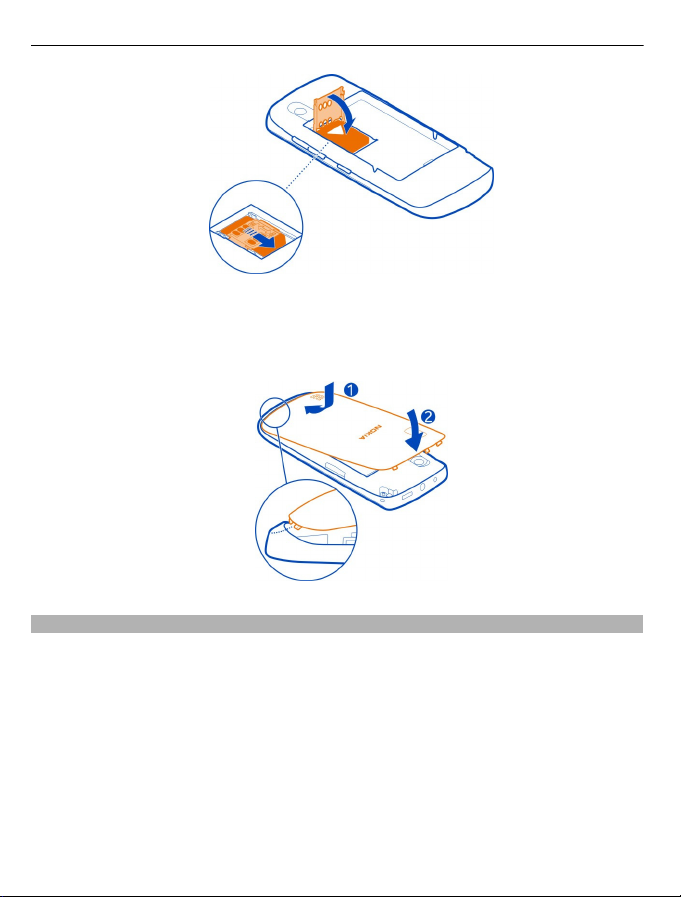
8 Erste Schritte
4 Richten Sie die Kontakte des Akkus und des Akkufachs aneinander aus und setzen
Sie den Akku ein. Um das rückseitige Cover wieder anzubringen, führen Sie die
unteren Nasen in die entsprechenden Führungen (1), und drücken Sie das Cover
dann nach unten, bis es einrastet (2).
Einsetzen einer Speicherkarte
Verwenden Sie ausschließlich Speicherkarten, die von Nokia für den Einsatz mit
diesem Gerät zugelassen wurden. Durch die Verwendung einer nicht kompatiblen
Speicherkarte kann sowohl die Karte als auch das Gerät beschädigt werden.
Außerdem können die auf der Karte gespeicherten Daten beschädigt werden.
Ihr Mobiltelefon unterstützt Speicherkarten mit einer Kapazität von maximal 32 GB.
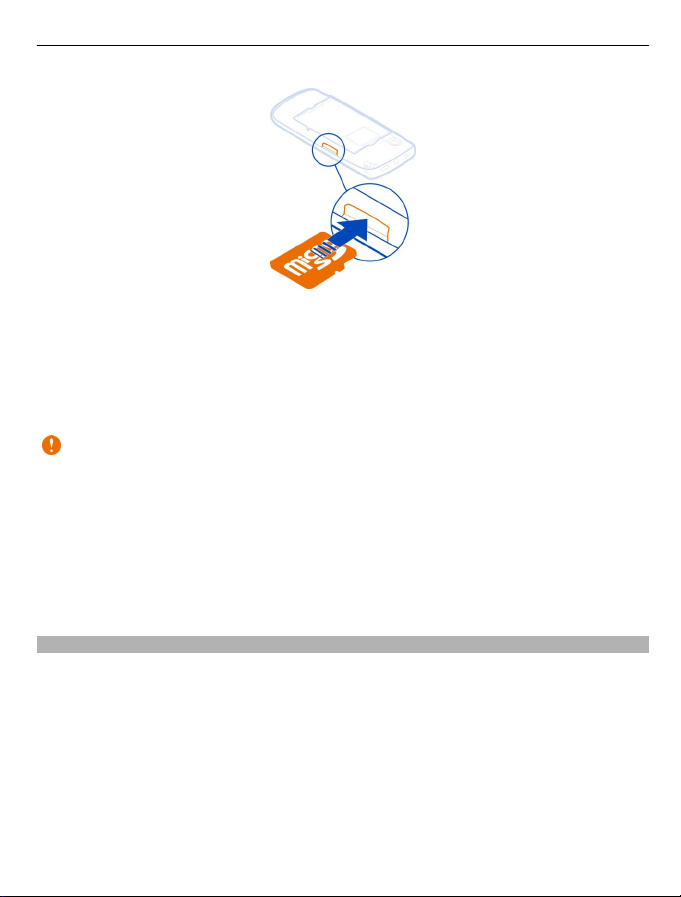
Erste Schritte 9
1 Entfernen Sie das rückseitige Cover.
2 Achten Sie darauf, dass der Kontaktbereich auf der Karte nach unten weist.
Schieben Sie die Karte in den Steckplatz, bis sie einrastet.
3 Bringen Sie das rückseitige Cover wieder an.
Speicherkarte herausnehmen
Wichtig: Entfernen Sie die Speicherkarte niemals, wenn ein Programm auf sie
zugreift. Dies kann zu Schäden an der Speicherkarte und dem Gerät sowie an den auf
der Karte gespeicherten Daten führen.
Sie können die Speicherkarte entfernen oder austauschen, ohne das Mobiltelefon
auszuschalten.
1 Entfernen Sie das rückseitige Cover.
2 Schieben Sie die Karte ein, bis Sie freigegeben wird, und ziehen Sie sie heraus.
3 Bringen Sie das rückseitige Cover wieder an.
Akku aufladen
Ihr Akku wurde im Werk teilweise aufgeladen. Sie müssen ihn jedoch vor dem ersten
Einschalten Ihres Mobiltelefons erneut aufladen.
Wenn der Akku fast leer ist, gehen Sie wie folgt vor:
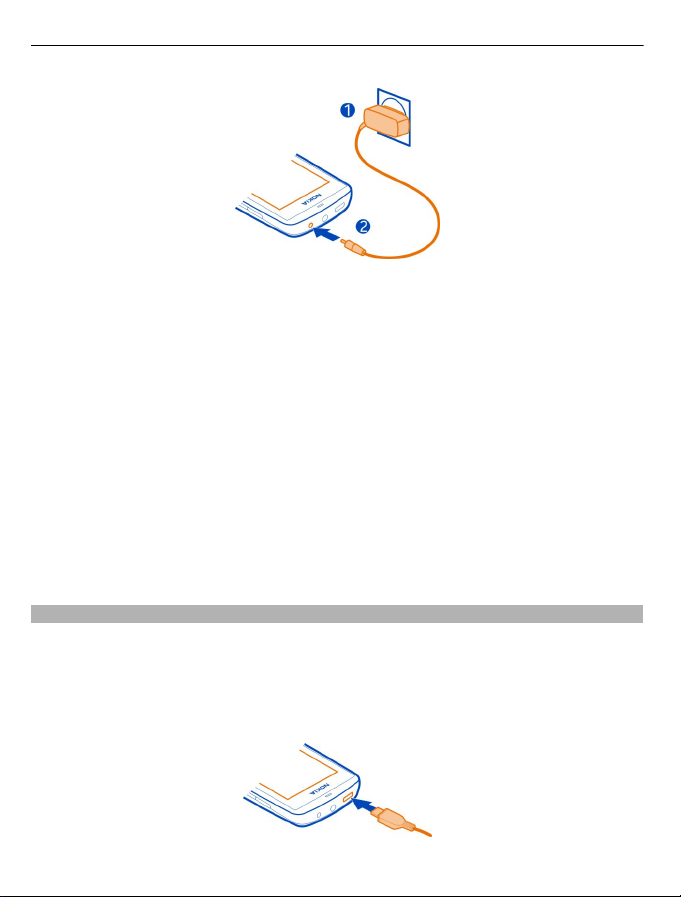
10 Erste Schritte
1 Schließen Sie das Ladegerät an eine Netzsteckdose an.
2 Schließen Sie das Ladegerät an das Mobiltelefon an.
3 Wenn der Akku gemäß Anzeige vollständig geladen ist, trennen Sie das Ladegerät
vom Mobiltelefon und anschließend von der Netzsteckdose.
Sie müssen den Akku nicht für eine bestimmte Zeit laden und Sie können das
Mobiltelefon während des Ladevorgangs verwenden. Während des Ladevorgangs
kann das Mobiltelefon warm werden.
Ist der Akku vollständig entladen, dauert es möglicherweise einige Minuten, bis die
Ladeanzeige eingeblendet wird oder Sie Anrufe tätigen können.
Wurde der Akku über einen längeren Zeitraum nicht verwendet, müssen Sie das
Ladegerät möglicherweise nach dem ersten Anschließen trennen und erneut
anschließen, um den Ladevorgang zu starten.
Wenn Sie das Mobiltelefon aufladen und gleichzeitig Radio hören, kann die
Empfangsleistung beeinträchtigt werden.
Aufladen des Akkus über USB
Ihr Akku ist fast leer und Sie haben kein Ladegerät zur Hand? Sie können ein
kompatibles USB-Kabel verwenden, um eine Verbindung zu einem kompatiblen Gerät
wie einem Computer herzustellen.
Um den Anschluss für das Ladegerät nicht abzubrechen, sollten Sie beim Anschließen
oder Entfernen des Ladekabels vorsichtig sein.
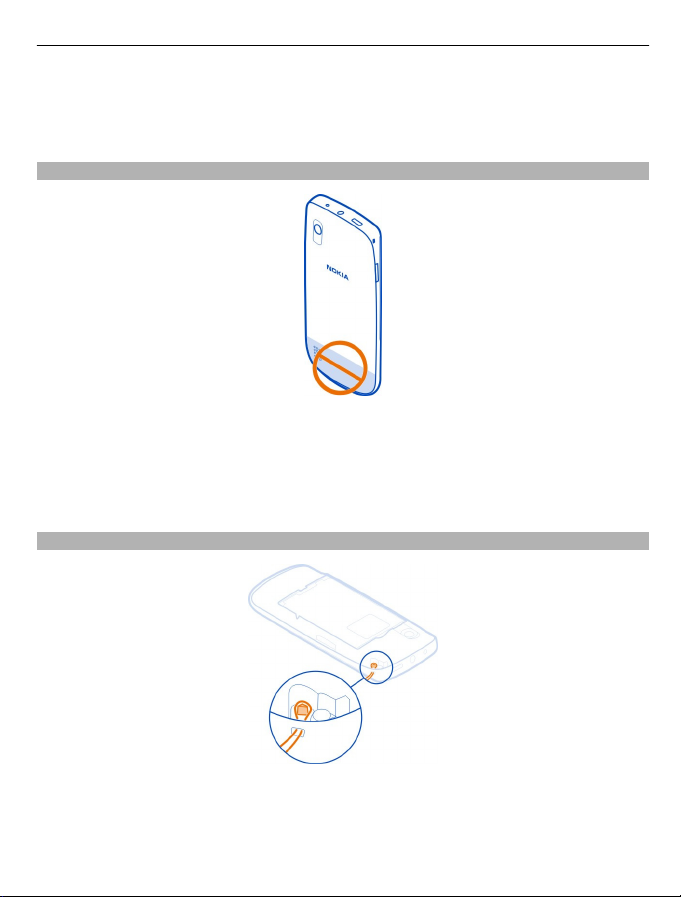
Erste Schritte 11
Wenn sich keine Netzsteckdose in der Nähe befindet, können Sie Ihr Gerät auch über
USB aufladen. Während das Gerät aufgeladen wird, können Daten übertragen werden.
Die Effizienz der Ladung über USB variiert deutlich und es kann eine Weile dauern, bis
der Ladevorgang gestartet wird und das Gerät die Arbeit aufnimmt.
Einbaulage der Antennen
Der Antennenbereich ist markiert.
Vermeiden Sie ein Berühren der Antenne während des Funkverkehrs. Das Berühren
der Antenne beeinträchtigt die Qualität der Funkverbindung und kann die
Betriebsdauer des Akkus verkürzen, da der Stromverbrauch des Geräts höher ist als
erforderlich.
Anbringen einer Trageschlaufe
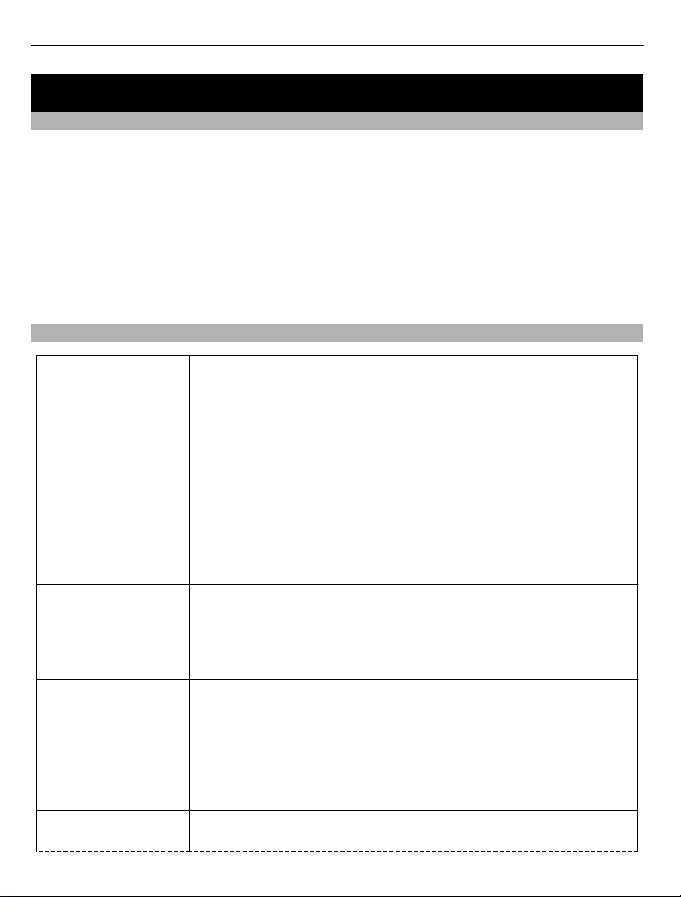
12 Einschalten
Einschalten
Netzdienste und Kosten
Ihr Mobiltelefon ist für den Einsatz in GSM-Netze mit 850/900/1800/1900 MHz und
WCDMA-Netze mit 850/900/1900/2100 MHz zugelassen. Für die Verwendung des
Mobiltelefons müssen Sie ein Abonnement mit einem Diensteanbieter abgeschlossen
haben.
Für die Verwendung von Netzdiensten und das Herunterladen von Inhalten auf Ihr
Gerät ist eine Verbindung zum Mobilfunknetz erforderlich. Dabei können
entsprechende Übertragungskosten anfallen. Für einige Produktfunktionen ist die
Unterstützung durch das Netz erforderlich und diese müssen möglicherweise
abonniert werden.
Zugriffscodes
PIN- oder PIN2Code
(4 bis 8 Ziffern)
PUK- oder PUK2Code
(8 Ziffern)
IMEI-Nummern
(15 Ziffern)
Sperrcode
(Sicherheitscode)
Diese schützen Ihre SIM-Karte vor unbefugter Nutzung oder
sind erforderlich, um auf bestimmte Funktionen zuzugreifen.
Sie können Ihr Mobiltelefon so einstellen, dass Sie beim
Einschalten zur Eingabe des PIN-Codes aufgefordert werden.
Wenn Sie den Code nicht zusammen mit Ihrer SIM-Karte
erhalten oder vergessen haben, wenden Sie sich an Ihren
Dienstanbieter.
Wenn Sie den Code dreimal hintereinander falsch eingeben,
müssen Sie die Blockierung des Codes mithilfe des PUK- oder
PUK2-Codes aufheben.
Diese sind erforderlich, um die Sperrung eines PIN- oder PIN2Codes aufzuheben.
Wenden Sie sich an Ihren Dienstanbieter, falls Sie den Code
nicht zusammen mit Ihrer SIM-Karte erhalten haben.
Diese Nummer wird verwendet, um gültige Mobiltelefone im
Netz zu identifizieren. Die Nummer kann auch verwendet
werden, um beispielsweise gestohlene Mobiltelefone zu
blockieren.Unter Umständen benötigen Sie diese Nummer für
Nokia Care Dienste.
Zum Anzeigen Ihrer IMEI-Nummer wählen Sie *#06#.
Damit könne Sie Ihr Mobiltelefon gegen unbefugte Benutzung
schützen.
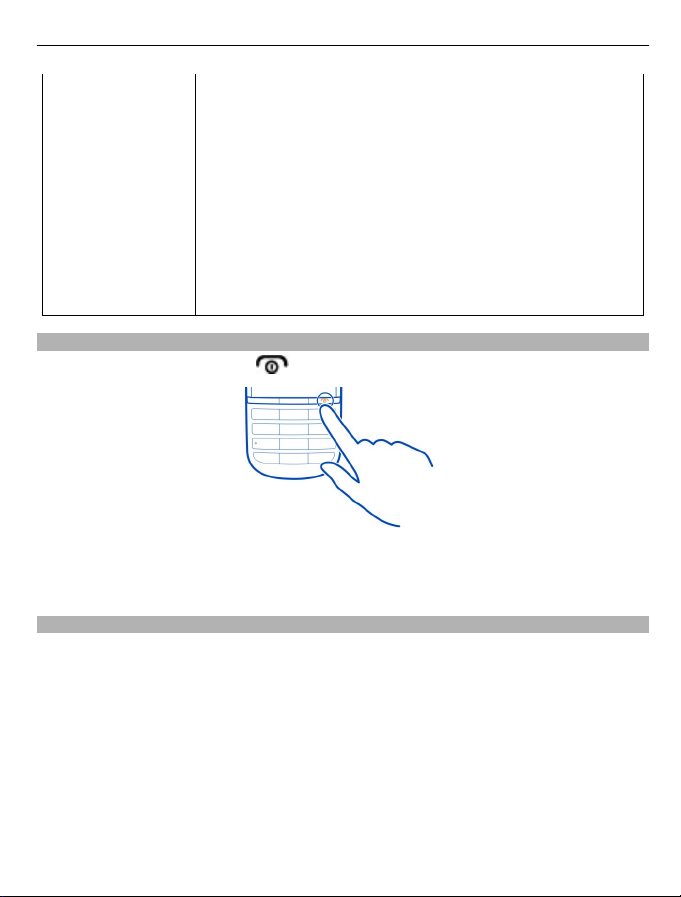
Einschalten 13
(mind. 5 Ziffern) Sie können Ihr Mobiltelefon so einstellen, dass Sie zur Eingabe
Ein- oder Ausschalten des Mobiltelefons
Halten Sie die Ein-/Aus-Taste
Möglicherweise werden Sie dazu aufgefordert, die Konfigurationseinstellungen bei
Ihrem Netzbetreiber zu erfragen. Weitere Informationen zu diesem Netzdienst
erhalten Sie von Ihrem Netzbetreiber.
Sperren von Tasten und Bildschirm
Wenn Sie Ihr Mobiltelefon in der Hosen- oder Handtasche tragen, können Sie durch
Sperren der Tasten und des Bildschirms verhindern, dass unbeabsichtigt Anrufe
getätigt werden.
Drücken Sie die Sperrtaste.
Entsperren der Tasten und des Bildschirms
Drücken Sie die Sperrtaste und bewegen Sie den Finger im animierten Pfeilbereich
schnell von links nach rechts.
des von Ihnen definierten Sperrcodes aufgefordert werden.
Die Standardsperrcode lautet 12345.
Behalten Sie den Code für sich, und bewahren Sie ihn getrennt
von Ihrem Mobiltelefon an einem sicheren Ort auf.
Falls Sie den Code vergessen und das Mobiltelefon gesperrt
ist, muss Ihr Mobiltelefon zum Kundendienst. Ggf. fallen
weitere Gebühren an, und alle persönlichen Daten in Ihrem
Mobiltelefon werden gelöscht.
Weitere Informationen erhalten Sie von Nokia Care oder dem
Verkäufer des Mobiltelefons.
gedrückt.
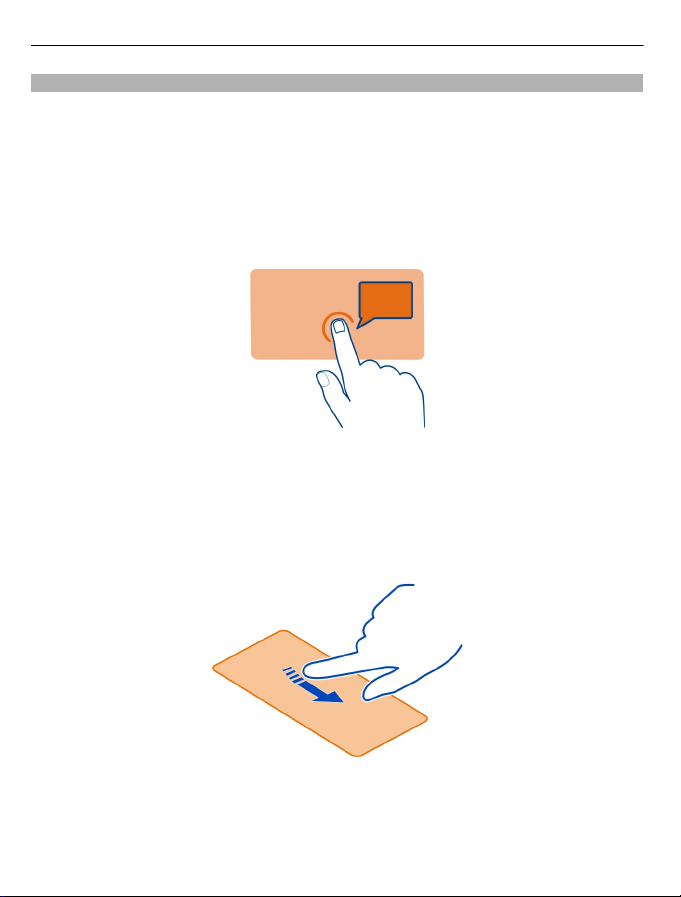
14 Einschalten
Touchscreen-Aktionen
Um mit der Touchscreen-Benutzeroberfläche zu interagieren, tippen bzw. tippen Sie
lange auf den Touchscreen.
Öffnen eines Programms oder eines anderen Bildschirmobjekts
Tippen Sie auf das Programm oder das Objekt.
Zugreifen auf elementspezifische Optionen
Tippen Sie lange auf das Objekt. Ein Popup-Menü mit verfügbaren Optionen wird
geöffnet.
Navigieren in einer Liste oder einem Menü
Sie können mit dem Finger schnell über den Bildschirm fahren und Ihren Finger
anschließend schnell vom Bildschirm lösen. Der Inhalt des Bildschirms wird mit
derselben Geschwindigkeit und in dieselbe Richtung verschoben wie zum Zeitpunkt
des Loslassens. Um ein Objekt aus einer Bildlaufliste auszuwählen und die Bewegung
anzuhalten, tippen Sie auf das Objekt.
Streichen
Legen Sie einen Finger auf den Bildschirm und streichen Sie ihn durchgehend in die
gewünschte Richtung.
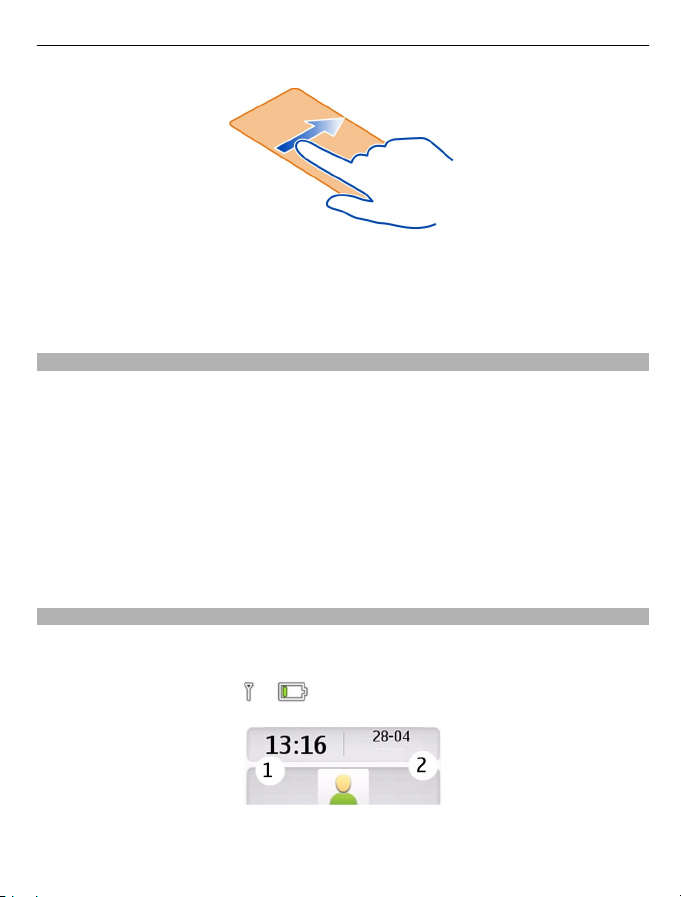
Einschalten 15
Wenn Sie beispielsweise Bilder ansehen, streichen Sie den Finger nach links, um das
nächste Bild anzuzeigen. Um Ihre Bilder schnell zu durchsuchen, streichen Sie schnell
über den Bildschirm und navigieren Sie dann nach links und rechts durch die
Miniaturansichten.
Deaktivieren des Vibrationsfeedbacks für den Touchscreen
Wenn Vibrationsfeedback aktiviert ist, vibriert das Display bei erfolgreicher Auswahl
eines Elements auf dem Touchscreen.
Wählen Sie Menü > Einstellungen und Telefon > Touchscreen-Einstell..
Wählen Sie Vibrations-Feedback > Aus.
Wenn der Touchscreen des Geräts scheinbar ungenau ist und Sie Schwierigkeiten
beim Auswählen von Elementen haben, sollten Sie den Touchscreen kalibrieren.
Kalibrieren des Touchscreens
Wählen Sie Kalibrierung und folgen Sie den angezeigten Anweisungen.
Interaktive Objekte der Startansicht
Die Objekte in der Startansicht sind interaktiv. Sie können beispielsweise einen
Weckalarm festlegen und Kalendereinträge direkt in der Startansicht vornehmen.
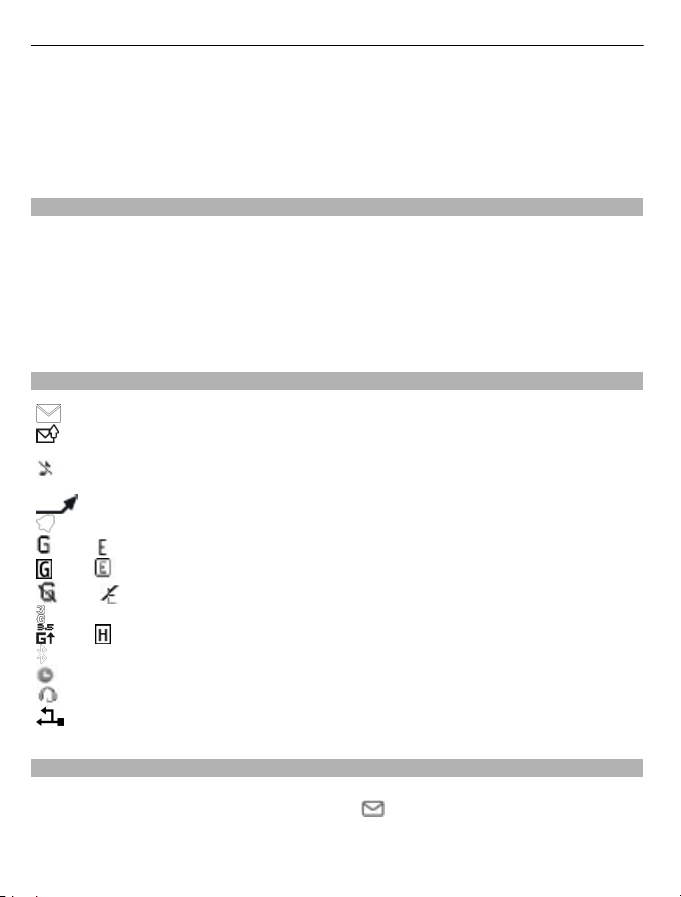
16 Einschalten
Einrichten eines Weckalarms
Wählen Sie die Uhr aus (1).
Anzeigen und Bearbeiten Ihres Terminplans
Wählen Sie das Datum aus (2).
Ändern der Lautstärke eines Anrufs, Songs oder Videos
Betätigen Sie die Lautstärketasten.
Sie müssen das Mobiltelefon nicht direkt ans Ohr halten, da der integrierte
Lautsprecher auch das Sprechen und Hören aus einer kurzen Entfernung ermöglicht.
Einschalten des Lautsprechers während eines Gesprächs
Wählen Sie Lautsprecher.
Symbole
Sie haben ungelesene Mitteilungen.
Sie haben nicht gesendete, zurückgehaltene oder nicht zustellbare
Mitteilungen.
Das Mobiltelefon klingelt bei eingehenden Anrufen oder beim Empfang
von SMS nicht.
Alle eingehenden Anrufe werden an eine andere Nummer umgeleitet.
Eine Erinnerungszeit ist eingestellt.
oder
oder
oder
oder
Das Mobiltelefon ist für das GPRS- oder EGPRS-Netz registriert.
Es besteht eine offene GPRS- oder EGPRS-Verbindung.
Die GPRS- bzw. EGPRS-Verbindung ist unterbrochen (im Wartezustand).
Das Mobiltelefon ist bei einem UMTS-Netz registriert.
Das Mobiltelefon ist bei einem HSDPA-Netz registriert.
Bluetooth ist aktiviert.
Das zurzeit aktive Profil ist ein Zeitprofil.
Ein Headset ist an das Mobiltelefon angeschlossen.
Das Mobiltelefon ist über ein USB-Datenkabel an ein anderes Gerät
angeschlossen.
Mitteilungstaste
Um eine Mitteilung zu verfassen oder Ihr Postfach auf neue Mitteilungen zu
überprüfen, drücken Sie die Mitteilungstaste
.
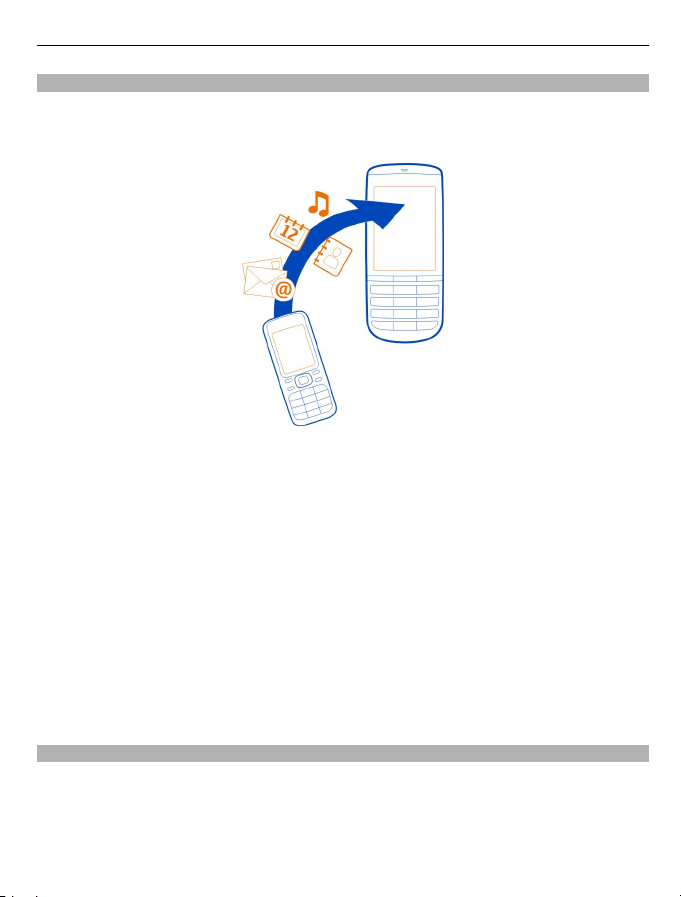
Einschalten 17
Kopieren von Kontakten und Bildern aus Ihrem alten Mobiltelefon
Möchten Sie Inhalte aus Ihrem alten Nokia Mobiltelefon kopieren und Ihr neues
Mobiltelefon schnell nutzen? Sie können kostenlos Inhalte, z. B. Kontakte,
Kalendereinträge und Bilder, auf Ihr neues Mobiltelefon kopieren.
1 Aktivieren Sie die Bluetooth Funktion auf beiden Mobiltelefonen.
Wählen Sie Menü > Einstellungen > Verbindungen > Bluetooth und Ein.
2Wählen Sie Menü > Einstellungen > Synchr. u. Sicher..
3Wählen Sie Telefonwechsel > Hierher kopieren.
4 Wählen Sie den zu kopierenden Inhalt und Fertig aus.
5 Wählen Sie Ihr vorheriges Mobiltelefon aus der Liste aus.
6 Wenn für das andere Mobiltelefon ein Passcode erforderlich ist, geben Sie diesen
ein. Der Passcode, den Sie selbst definieren können, muss auf beiden
Mobiltelefonen eingegeben werden. Der Passcode ist bei manchen
Mobiltelefonen festgelegt. Einzelheiten hierzu finden Sie in der
Bedienungsanleitung des anderen Mobiltelefons.
Der Passcode ist nur für die aktuelle Verbindung gültig.
7 Erlauben Sie Verbindungs- und Kopieranfragen, wenn Sie dazu aufgefordert
werden.
Verwenden des Mobiltelefons ohne SIM-Karte
Sie möchten Ihre Kinder mit Ihrem Mobiltelefon spielen lassen, ohne dass sie
versehentlich einen Anruf tätigen? Einige Funktionen Ihres Mobiltelefons, z. B. Spiele
und der Kalender, können auch genutzt werden, wenn keine SIM-Karte eingelegt ist.
Funktionen, die in den Menüs abgeblendet dargestellt werden, können nicht
verwendet werden.
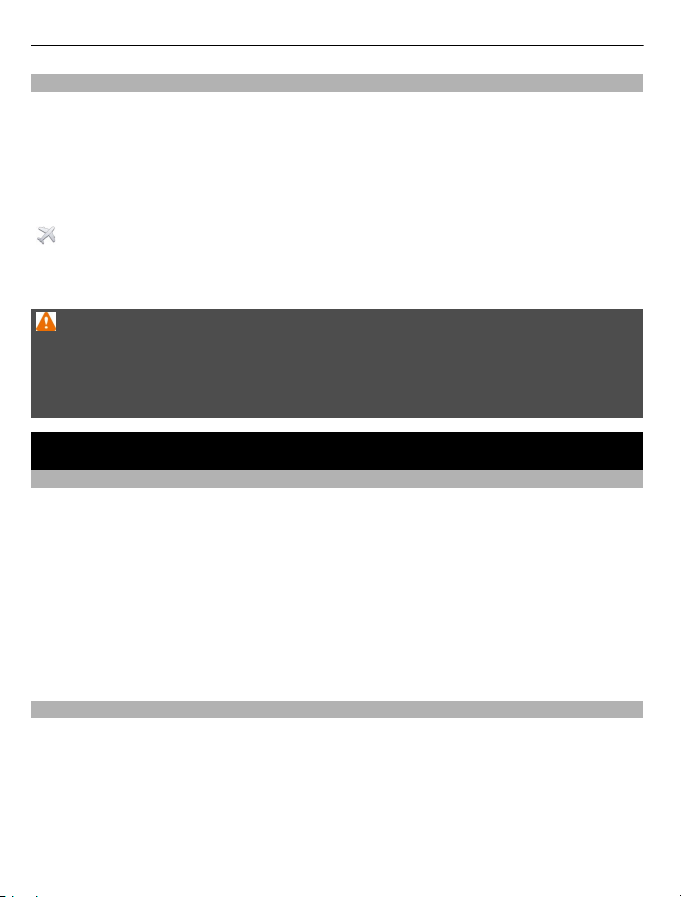
18 Personalisieren
Offline-Verwendung Ihres Mobiltelefons
An Orten, an denen es verboten ist, Anrufe zu tätigen oder entgegenzunehmen,
können Sie das Flugprofil aktivieren und auf diese Weise Spiele spielen oder Musik
hören.
Wählen Sie Menü > Einstellungen > Profile.
Wählen Sie Flug > Aktivieren.
zeigt an, dass das Flugprofil aktiviert ist.
Tipp: Sie können dem Schnellzugriffs-Widget in der Startansicht einen
Profilschnellzugriff hinzufügen.
Warnung:
Bei aktiviertem Flugprofil können Sie keine Anrufe – auch keine Notrufe – tätigen oder
entgegennehmen oder andere Funktionen nutzen, die eine Verbindung zum
Mobilfunknetz erfordern. Um einen Anruf zu tätigen, müssen Sie ein anderes Profil
aktivieren.
Personalisieren
Informationen zur Startansicht
In der Startansicht haben Sie folgende Möglichkeiten:
• Anzeigen von Benachrichtigungen über Anrufe in Anwesenheit und empfangene
Nachrichten
• Öffnen Ihrer meistgenutzten Programme
• Hinzufügen von Schnellzugriffen für verschiedene Funktionen, wie z. B. das
Aufnehmen eines Bildes oder Durchsuchen des Internets
• Anzeigen wichtiger Kontakte und schnelles Anrufen oder Senden von Text- und
E-Mail-Mitteilungen
• Zugreifen auf Ihre bevorzugten sozialen Netzwerkdienste
Hinzufügen von Schnellzugriffen zur Startansicht
Möchten Sie Ihre Lieblingsprogramme direkt in der Startansicht öffnen? Sie können
Ihren meistgenutzten Funktionen Schnellzugriffe hinzufügen.
1 Wählen und halten Sie das Schnellzugriffs-Widget, und wählen Sie aus dem
Popup-Menü Schnellzug. wähl. aus.
2 Wählen Sie den festzulegenden Schnellzugriff und danach das gewünschte
Element aus.
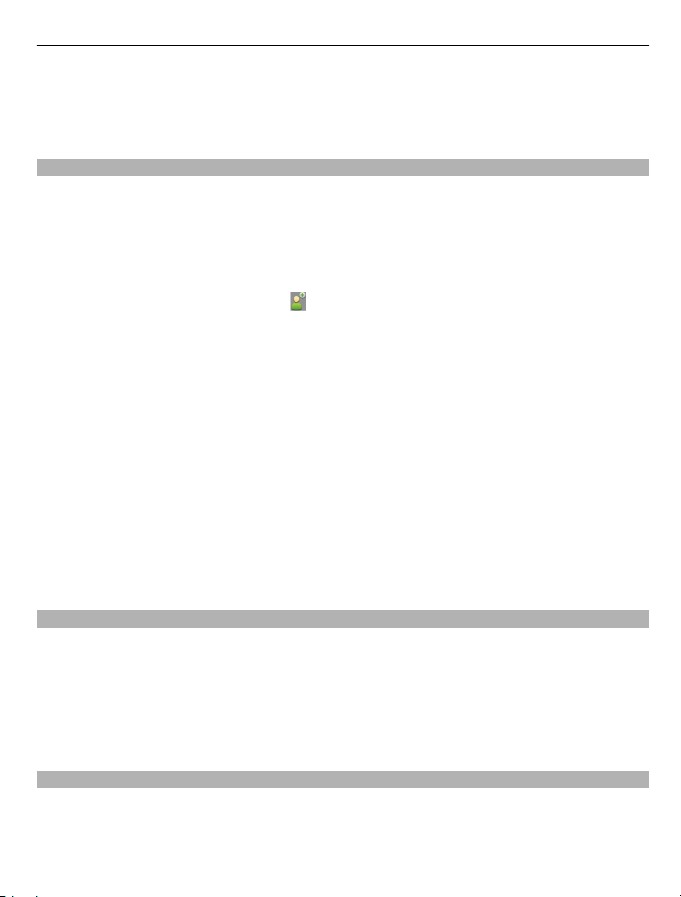
Personalisieren 19
Tipp: Um einen Schnellzugriff zu entfernen, ersetzen Sie ihn durch einen anderen.
Tipp: Sie können Schnellzugriffe auch zum Menü Favoriten hinzufügen. Wählen Sie
Favoriten > Startseite anpassen.
Hinzufügen Ihrer wichtigen Kontakte zur Startansicht
Möchten Sie Ihre Kontaktfavoriten schnell anrufen oder ihnen Mitteilungen senden?
Sie können Schnellzugriffe zu ausgewählten Kontakten in der Startansicht
hinzufügen.
1 Wählen und halten Sie die Kontaktfavoriten-Leiste.
2Wählen Sie Favoriten bearb..
3 Wählen Sie ein Kontaktsymbol
Der Kontakt muss im Mobiltelefonspeicher gespeichert sein.
Tipp: Wenn ein Bild zum Kontakt hinzugefügt wird, wird es in der KontaktfavoritenLeiste angezeigt.
Anrufen oder Senden einer Mitteilung an einen Kontakt
Wählen Sie den Kontakt in der Kontaktfavoriten-Leiste aus, und wählen Sie dann im
Popup-Menü die gewünschte Option aus.
Entfernen eines Kontakts aus der Startansicht
1 Wählen und halten Sie die Kontaktfavoriten-Leiste.
2Wählen Sie Favoriten bearb. und den Kontakt aus, den Sie entfernen möchten.
Der Kontakt wird aus der Kontaktfavoriten-Leiste entfernt, bleibt jedoch in der
Kontaktliste erhalten.
und einen Kontakt aus der Liste aus.
Personalisieren des Menüs Favoriten
Sie können Ihren meistgenutzten Funktionen Schnellzugriffe hinzufügen.
1Wählen Sie Favoriten > Startseite anpassen.
2 Wählen Sie einen Menüeintrag und die gewünschte Funktion aus der Liste.
Um auf eine Funktion zuzugreifen, wählen Sie Favoriten und die gewünschte Funktion
aus.
Anpassen der Startansicht
Möchten Sie Ihre Lieblingslandschaft oder Bilder Ihrer Familie als Hintergrund für die
Startansicht festlegen? Sie können den Hintergrund und die Objekte in der
Startansicht ändern bzw. neu anordnen, um sie an Ihre Wünsche anzupassen.
